Pasos para modificar la tecla de acceso rápido para iniciar ChatGPT en Windows
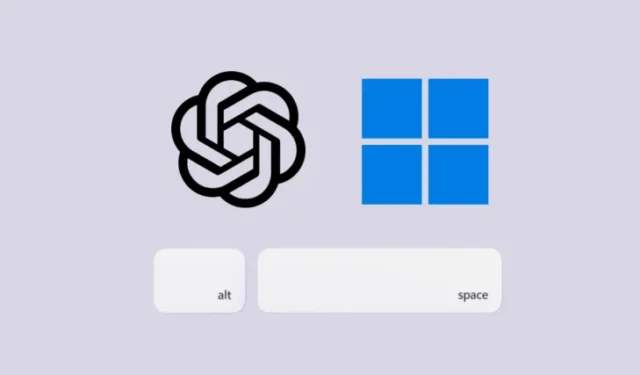
Información esencial
- El acceso directo principal para iniciar ChatGPT en Windows es
Alt+Space. - Para modificar este acceso directo, navegue a la aplicación ChatGPT > su ícono de perfil > Configuración > Aplicación > Tecla de acceso rápido de la ventana complementaria.
- Tiene la flexibilidad de seleccionar cualquier acceso directo que comience con ‘Shift’, ‘Ctrl’, ‘Alt’ o ‘Win’.
El lanzamiento de la aplicación ChatGPT para Windows, ahora accesible para todos los usuarios, marca un logro significativo para OpenAI. Esta aplicación integra a la perfección todas las funciones del chatbot, incluidas la búsqueda ChatGPT y el modo de voz avanzado, directamente en su escritorio.
Una forma cómoda de abrir ChatGPT es a través del acceso directo Alt+Space. Sin embargo, para quienes utilizan programas como PowerToys, esta combinación puede entrar en conflicto con los accesos directos existentes. Afortunadamente, la aplicación ChatGPT permite a los usuarios personalizar sus combinaciones de teclas. Aquí hay una guía sobre cómo hacerlo:
Modificación del acceso directo para iniciar ChatGPT
Instrucciones paso a paso con imágenes:
Paso 1: Abra la aplicación ChatGPT.
Paso 2: Haz clic en el ícono de tu perfil ubicado en la esquina inferior izquierda.
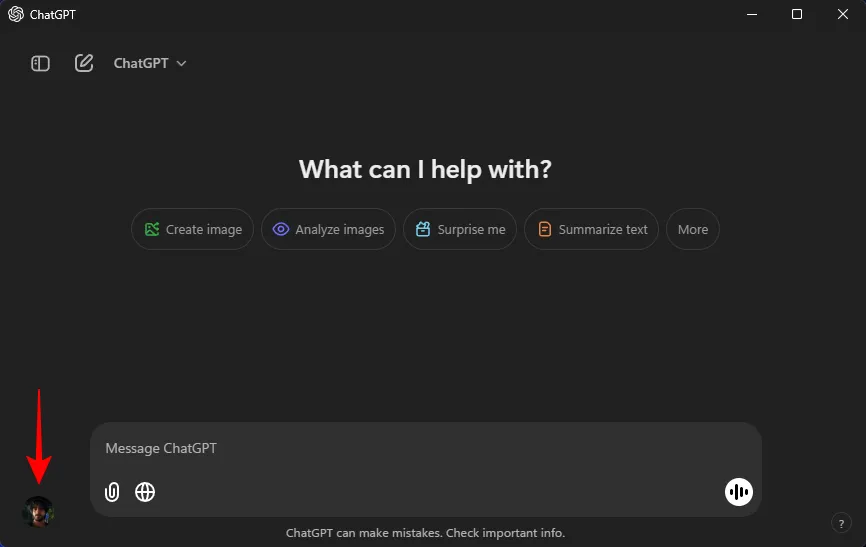
Paso 3: Seleccione Configuración .
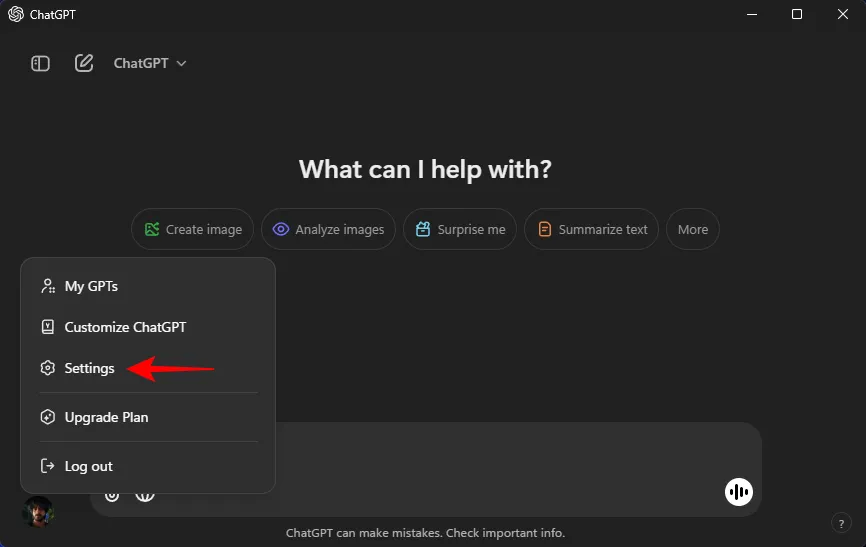
Paso 4: Haga clic en Aplicación .
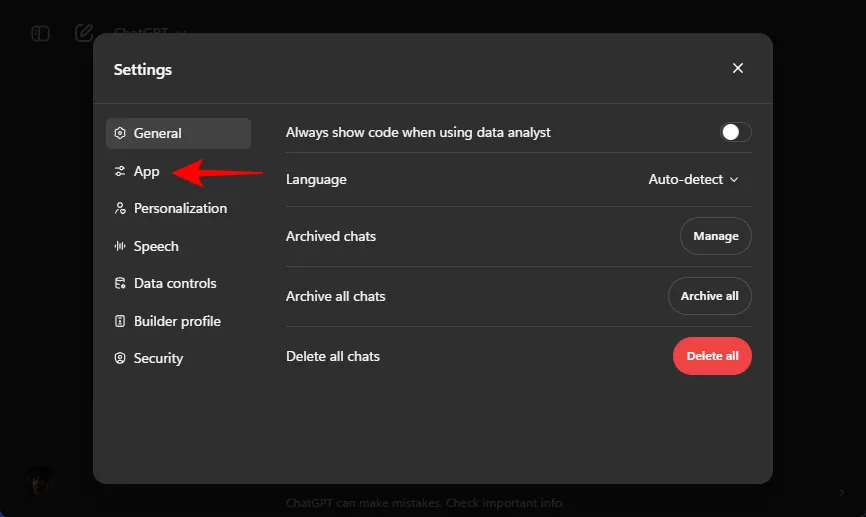
Paso 5: Localiza la opción ‘Tecla de acceso rápido de la ventana complementaria’ y haz clic en el acceso directo actual para modificarlo.
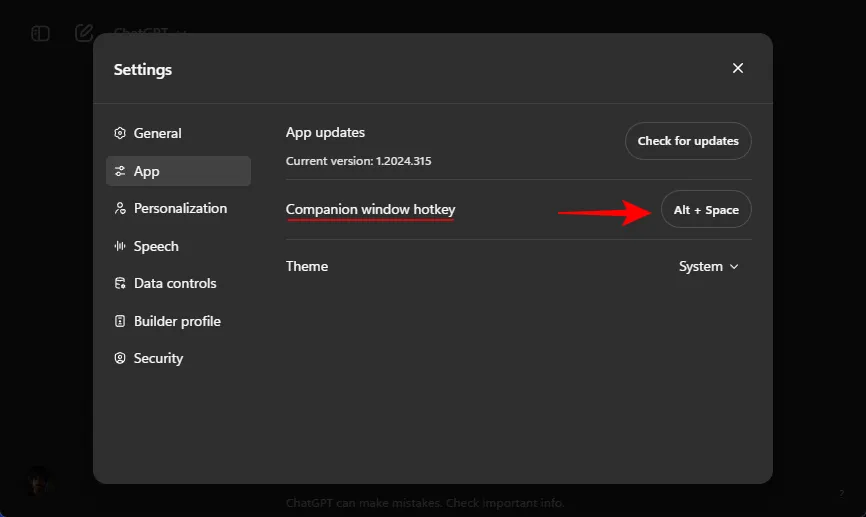
Paso 6: Una vez que se le solicite «Grabación», ingrese la combinación de teclas deseada.
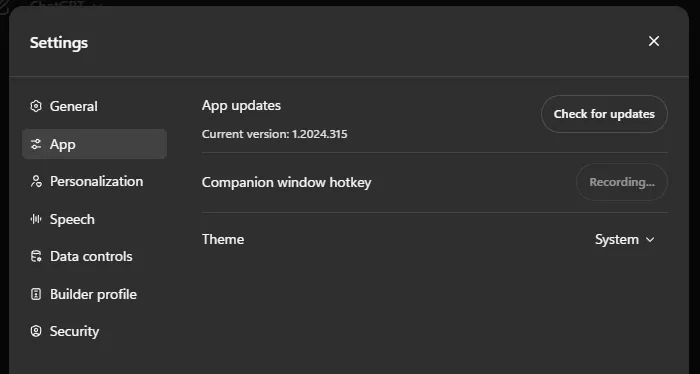
Nota: Puede elegir cualquier combinación de teclas que comience con “Shift”, “Ctrl”, “Alt” o “Win”.
Paso 7: El nuevo acceso directo se guardará automáticamente.
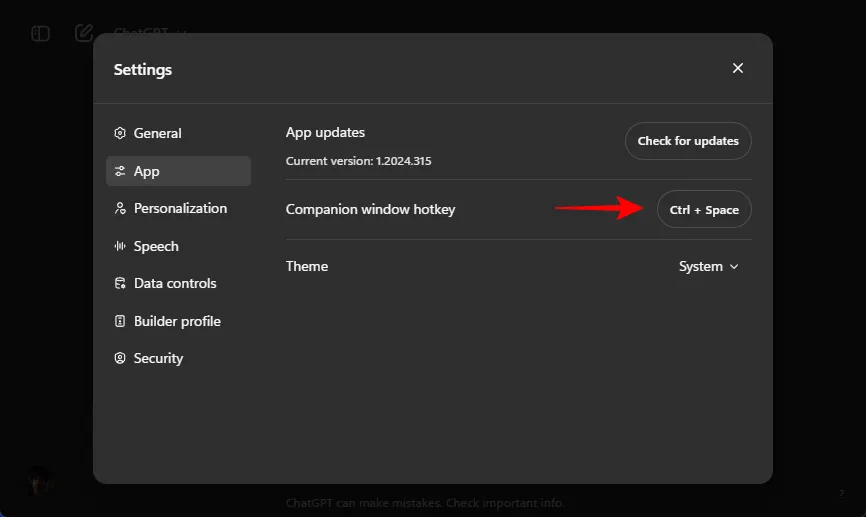
Ahora puedes usar este nuevo acceso directo para iniciar la aplicación ChatGPT para Windows.
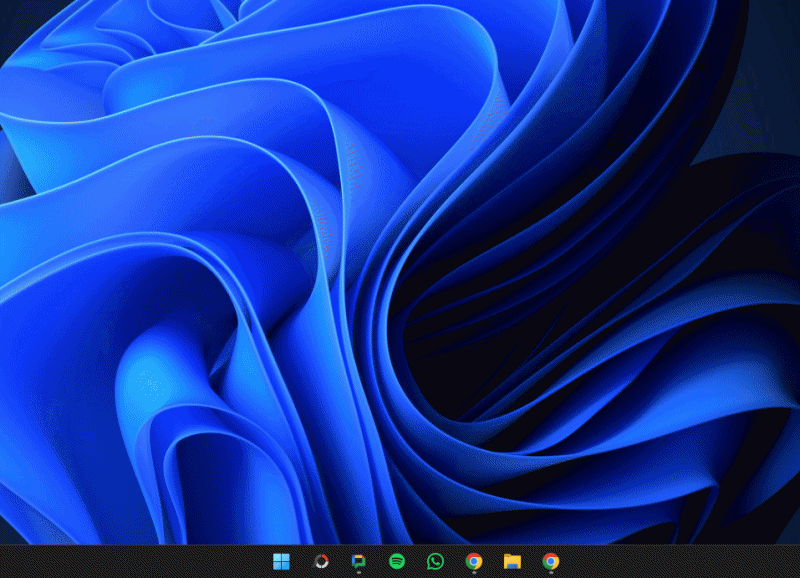
Al utilizar el acceso directo, ChatGPT se abre en una ventana compacta. Para cambiar a la interfaz completa, haga clic en la opción “Abrir en la ventana principal” ubicada en la esquina superior derecha, junto al botón de cerrar.
Es importante tener en cuenta que ChatGPT debe estar abierto (incluso si está minimizado en la bandeja del sistema) para que el acceso directo funcione. Si cierra ChatGPT desde la bandeja del sistema, el acceso directo no funcionará.
Además, en el futuro, los usuarios con una PC Copilot+ podrán utilizar la clave Copilot para acceder a ChatGPT, lo que podría ser un avance interesante. Hasta entonces, los atajos actuales deberían funcionar de manera eficaz.



Deja una respuesta